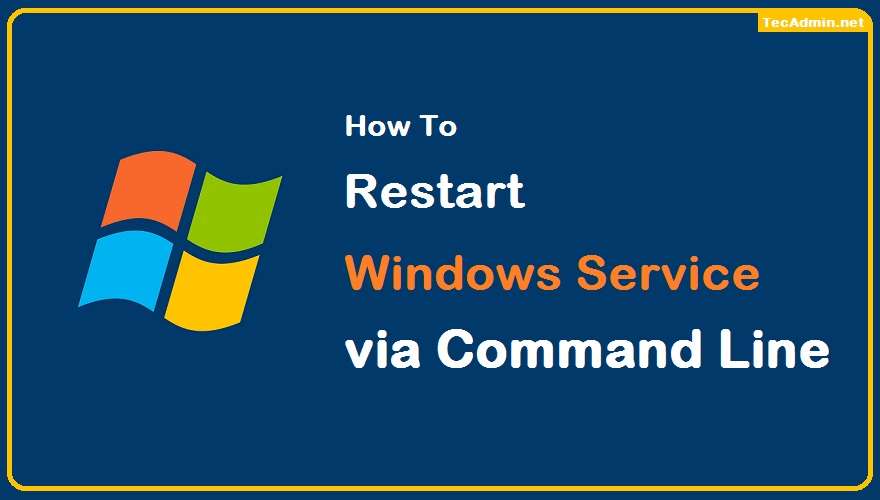
在 windows 中,有时服务可能会变得无响应或卡住,无法使用通常的网络停止或任务管理器方法停止。在这种情况下,可以使用 taskkill 命令强制终止该服务。
本教程将指导您完成在 Windows上使用 taskkill 命令强制终止服务的过程。
问题示例
在我们的 AWS Windows 服务器中,Amazon SSM Agent 服务在启动过程中卡住了,服务状态一直显示starting 状态。

唯一的选择是通过 Windows 系统上的进程 ID 强制终止此服务。
解决方案
按照下面的步骤找到服务的 PID 并强制终止它。
(1) Find the Service name
右键单击服务并打开属性。在这里,您将在 General 选项卡下找到服务名称。
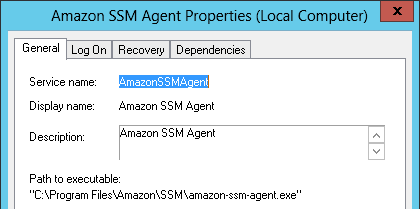
(2) Find the PID
然后使用上面标识的服务名查询 PID
sc queryex [servicename]
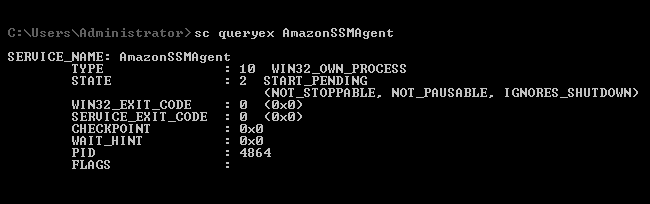
(3) Kill Process by PID
找出服务的 PID,并使用下面的命令强制终止进程。
taskkill /f /pid <PID>

结束服务进程后,现在可以再次启动服务。
























 3464
3464

 被折叠的 条评论
为什么被折叠?
被折叠的 条评论
为什么被折叠?








